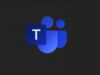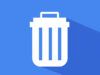Come eliminare account Outlook
Nei giorni scorsi, hai seguito la mia guida su come creare un account Outlook e hai subito iniziato a usare il servizio di posta elettronica offerto da Microsoft; tuttavia, con il passar del tempo, ti sei reso conto di non avere la necessità di un secondo indirizzo email e, per questo motivo, stai cercando informazione su come eliminare account Outlook.
Se le cose stanno in questo modo, sappi che ti trovi nel posto giusto, al momento giusto! Con la guida di oggi, infatti, ti spiegherò come liberarti dell'account in questione in pochissimo tempo e senza alcun tipo di sforzo. Fai attenzione, però, in quanto richiedendo la cancellazione dell'account, verranno distrutti anche tutti i dati relativi ai servizi Microsoft abbinati allo stesso profilo: Microsoft 365, Skype, Microsoft Teams, OneDrive, Azure, Xbox Live, ovviamente Outlook.com e così via.
Ad ogni modo, per completezza d'informazione, ti spiegherò anche come dissociare l'account Microsoft da un computer, da uno smartphone oppure da un tablet, senza però eliminarne i dati conservati in cloud. Trovi spiegato tutto qui sotto. Buona lettura e in bocca al lupo per tutto!
Indice
- Operazioni preliminari
- Come eliminare profilo Outlook: cancellazione definitiva
- Come dissociare account Outlook
Operazioni preliminari

Prima di entrare nel vivo di questa guida e di spiegarti come eliminare account Outlook, ti consiglio di effettuare alcune operazioni preliminari che potrebbero tornarti davvero utili. Tieni presente che i passaggi di cui mi appresto a parlarti non sono strettamente necessari se vuoi semplicemente dissociare il tuo account Microsoft da uno o più dispositivi senza cancellarlo: a meno che tu non proceda poi con l'eliminazione manuale dell'intero account, i dati collegati a quest'ultimo continueranno a esistere ed essere accessibili.
Se, invece, intendi sbarazzarti definitivamente del tuo account Outlook, la prima mossa da compiere è quella di annullare eventuali abbonamenti e servizi attivi associati allo stesso (es. Microsoft 365 o Xbox Game Pass). Qualora vi fossero servizi in abbonamento attivi associati all'account, l'importo da corrispondere per il rinnovo potrebbe venirti addebitato (inutilmente) anche a seguito della cancellazione del profilo.
Per verificare se il tuo account Outlook è associato a qualche abbonamento Microsoft attivo, collegati a questo sito Web e inserisci le credenziali del profilo da eliminare, quando richiesto; per disattivare eventuali servizi a pagamento attivi, premi sulla voce Gestisci posta in corrispondenza dei rispettivi nomi e poi sulla dicitura Annulla abbonamento, visibile nella pagina che compare in seguito.
Ancora, presta attenzione alla presenza di eventuali saldi relativi a carte regalo Xbox o Microsoft e ricorda di sfruttarli prima di cancellare il profilo, altrimenti l'importo spendibile verrà perso a seguito della chiusura dell'account.
L'account Microsoft può essere associato anche ad abbonamenti di terze parti: per disattivare questi ultimi segui le mie guide su come eliminare la registrazione da un sito e come annullare abbonamenti app.
Altro aspetto da prestare attenzione è il backup dei dati relativi all'account da eliminare: in primo luogo, se hai fatto uso intensivo della casella di posta abbinata al profilo Outlook in questione, ricorda di scaricare una copia di messaggi e contatti, seguendo le indicazioni che ti ho fornito nelle mie guide su come esportare le mail da Outlook e come esportare i contatti di Outlook.
Lo stesso discorso vale per gli elementi archiviati sul cloud OneDrive: a seguito della cancellazione dell'account Microsoft, questi andranno inevitabilmente perduti. Pertanto, ricorda di scaricare una copia dei file che ritieni importanti, prima di procedere con la cessazione del profilo Microsoft.
Va comunque specificato che alcuni dati, come la musica scaricata usando Music Pass e i progressi dei giochi, i punteggi dei giocatori e i gamertag di Xbox Live, non possono essere salvati e sono destinati a scomparire a seguito della chiusura dell'account.
Come eliminare profilo Outlook: cancellazione definitiva
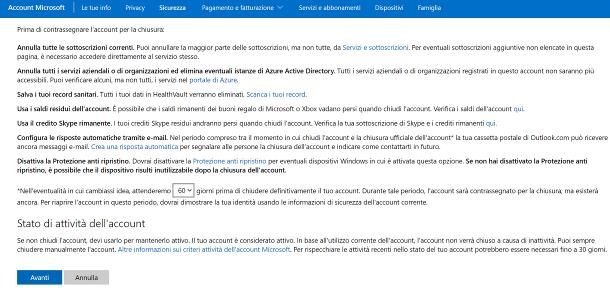
Per cancellare definitivamente un account Outlook e, di conseguenza, i dati ad esso abbinati, collegati alla pagina di gestione del profilo Microsoft e, quando richiesto, effettua l'accesso usando le credenziali associate all'account da eliminare (se non le ricordi più, puoi recuperarle attenendoti alle indicazioni che ti ho fornito in questa guida).
Ora, premi sul pulsante (?) situato in alto a destra, seleziona le voci Profilo dell'account e Chiudere l'account Microsoft situate nel pannello che va ad aprirsi e, in seguito, individua il link Chiudi il tuo account e premi su di esso, per raggiungere la sezione del sito di Microsoft adibita alla cessazione di un account. Qualora non riuscissi a raggiungere la pagina Web in questione usando le indicazioni che ti ho fornito poc'anzi, prova a seguire questo link, per accedervi in maniera diretta.
Adesso, leggi con attenzione il contenuto della pagina che compare sullo schermo, individua la dicitura Nell'eventualità in cui cambiassi idea, attenderemo [XX] giorni prima di chiudere e imposta il menu a tendina corrispondente sull'opzione 30 oppure 60, per definire il tempo massimo per annullare la richiesta di chiusura, in caso di ripensamenti.
Quando sei pronto, clicca sul pulsante Avanti, apponi il segno di spunta all'interno di tutte le caselle che vedi sullo schermo (a riprova del fatto di aver verificato gli effetti più comuni della chiusura dell'account) e specifica il motivo della chiusura definitiva dell'account, usando il menu a tendina collocato in fondo alla pagina.
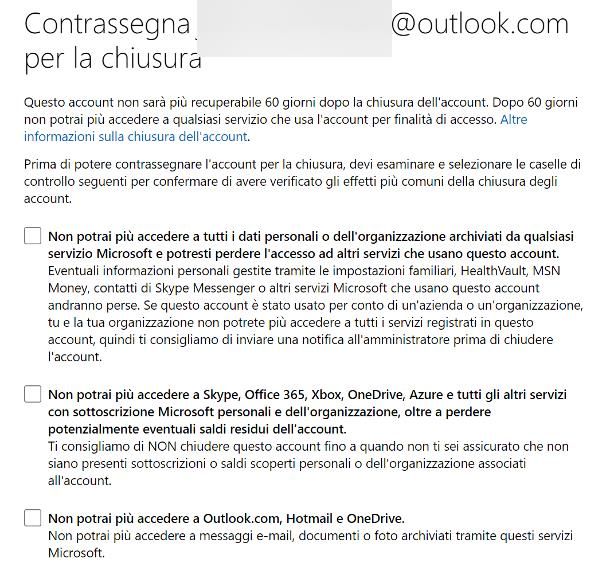
Per concludere, premi sul pulsante Contrassegna l'account per la chiusura e il gioco è fatto: a seguito di questa operazione, il profilo scelto verrà contrassegnato per la chiusura e sarà definitivamente cancellato, insieme ai dati associati allo stesso, dopo 30 o 60 giorni dalla data della richiesta.
In caso di ripensamenti, puoi riottenere l'accesso all'account e annullarne la chiusura, a patto che l'arco temporale di attesa chiusura non sia ancora terminato: per farlo, loggati nell'account Outlook usando qualsiasi sito Internet associato a Microsoft (ad es. outlook.com), premi sul pulsante Riapri l'account e concludi la verifica dell'identità, inserendo il codice di sicurezza che, nel frattempo, dovrebbe esserti stato recuperato tramite email di recupero, SMS oppure app e premendo sul pulsante Fine.
Se non riesci a ottenere nuovamente l'accesso al tuo account, è molto probabile che il tempo massimo per la riattivazione dello stesso sia già trascorso: in questo caso, ahimè, non è possibile fare più nulla, se non procedere con la creazione di un nuovo account Microsoft (che però deve avere un'email differente da quella chiusa in precedenza).
Come dissociare account Outlook
Non vuoi eliminare definitivamente il tuo account Microsoft ma solo scoprire come dissociare l'account Outlook da un dispositivo? Allora ecco le indicazioni delle quali hai bisogno.
Come eliminare account Outlook da PC Windows
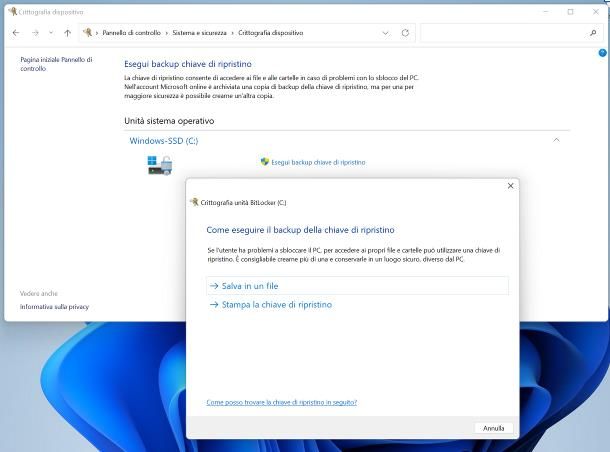
Le edizioni più recenti del sistema operativo Windows, come Windows 10 e Windows 11, consentono di effettuare l'accesso mediante un account Outlook, così da poter sincronizzare dati e impostazioni direttamente sul cloud e avere tutto disponibile anche sugli altri device sincronizzati.
Tuttavia, se lo desideri, puoi tornare ad accedere tramite account locale, dissociando l'account Microsoft dal tuo profilo utente. Attenzione però: se hai attivato la cifratura del disco tramite BitLocker (è abilitata di default su alcuni computer di recente fattura), faresti bene a creare un backup della chiave di ripristino dei dati, da usare in caso di problemi.
Il perché è presto detto: la chiave di ripristino BitLocker è strettamente associata all'account Microsoft in uso sul computer e viene distrutta, per motivi di sicurezza, a seguito della dissociazione del PC dal profilo. Senza una copia della chiave di ripristino, in caso di problemi (ad es. smarrimento della password di Windows), tutti i dati presenti sul computer saranno irrimediabilmente persi.
Ad ogni modo, per realizzare una copia della chiave di ripristino di BitLocker, procedi in questo modo: apri il menu Start di Windows (cliccando sull'icona della bandierina situata sulla barra delle applicazioni), digita le parole pannello di controllo al suo interno e clicca sul primo risultato disponibile.
Ora, tramite la finestra che va ad aprirsi sul desktop, recati nelle sezioni Sistema e sicurezza > Esegui backup della chiave di ripristino (si trova subito sotto la voce Crittografia dispositivo), premi sulla dicitura Esegui backup chiave di ripristino corrispondente al disco cifrato, scegli se stamparla oppure se salvarla in un file e segui le indicazioni che compaiono sullo schermo, per portare a termine la procedura.
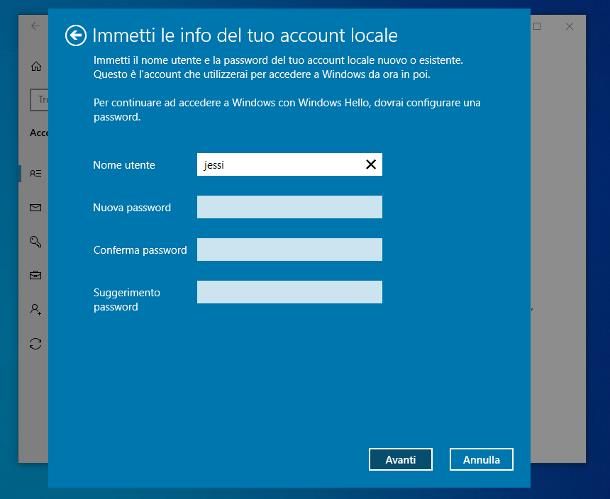
Una volta realizzata una copia della chiave di ripristino per BitLocker (se necessario), sei pronto a dissociare l'account Outlook dal computer: per riuscirci, fai clic destro sul pulsante Start di Windows, seleziona la voce Impostazioni dal menu che compare sullo schermo e recati nelle sezioni Account > Le tue info.
A questo punto, clicca sulla voce Accedi con un account locale (su Windows 11, si trova all'interno del riquadro Impostazioni account), clicca sui pulsanti Ignora questo passaggio (se necessario) e Avanti/Successivo e, quando richiesto, verifica la tua identità autenticandoti con Windows Hello (previo inserimento del PIN d'accesso o utilizzo dell'impronta digitale/riconoscimento facciale), oppure fornendo la password dell'account Microsoft attualmente associato al computer. Per passare da un sistema di login all'altro, clicca sulla dicitura Altre opzioni residente nella schermata di login.
Ad accesso completato, inserisci le informazioni per l'account locale che ti appresti a creare (nome dell'account, password da specificare per due volte consecutive e suggerimento per il recupero della stessa), clicca ancora sul pulsante Avanti e, se necessario, procedi con il salvataggio di eventuali file aperti. Per concludere, clicca sul pulsante Disconnetti e chiudi, in modo da uscire dall'account Microsoft ed effettuare nuovamente l'accesso al tuo profilo usando, questa volta, l'account locale.
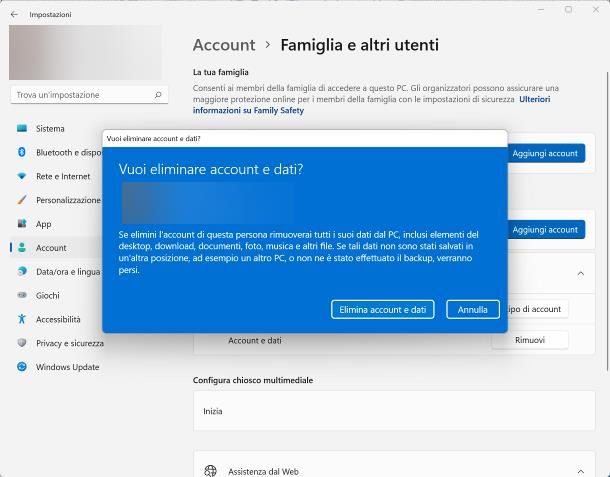
Se poi il profilo Outlook da eliminare dal computer corrisponde a un account diverso da quello in uso, la procedura da seguire è ancora più semplice: tieni presente, però, che l'eliminazione va effettuata partendo da un profilo che dispone di privilegi elevati; inoltre, non si può eliminare un account di tipo amministratore, sia esso Outlook oppure locale, se sul computer non è presente almeno un altro profilo di questo tipo.
Detto ciò, per procedere, recati nella sezione Impostazioni > Account di Windows, così come ti ho spiegato poco fa, clicca sulla voce Famiglia e altri utenti e seleziona il nome dell'account Outlook da cancellare dal computer; a questo punto, clicca sul pulsante Rimuovi e, consapevole che la cancellazione dell'account Microsoft dal computer comporta la perdita definitiva dei dati archiviati dall'utente, clicca sul pulsante Elimina account e dati e il gioco è fatto.
In caso di dubbi o problemi, dà uno sguardo alla mia guida su come eliminare un account dal PC, nella quale ho avuto modo di fornirti ulteriori chiarimenti al riguardo.
Come eliminare account Outlook da Mac
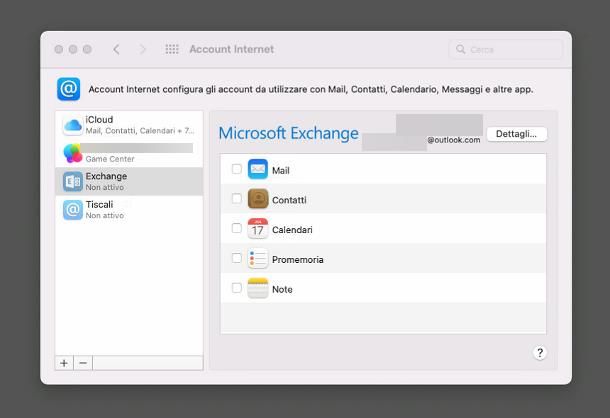
Se avevi associato un account Outlook al Mac per sincronizzare la posta elettronica, il calendario o altri elementi, puoi cancellarlo con facilità dal pannello delle Preferenze di Sistema di macOS, accessibile cliccando sul simbolo dell'ingranaggio residente sulla barra Dock.
Ora, clicca sull'icona di Account Internet visibile nella nuova finestra che va ad aprirsi sulla scrivania, individua l'account Outlook/Exchange da eliminare nella barra laterale di sinistra e clicca sul suo nome; per finire, apponi il segno di spunta in corrispondenza delle applicazioni per le quali eliminare i dati dell'account (ad es. Mail, Contatti, Calendario oppure Note), premi sul bottone [-] situato in basso e fai clic sul pulsante OK, per confermare la volontà di procedere.
Come eliminare account Outlook da smartphone e tablet
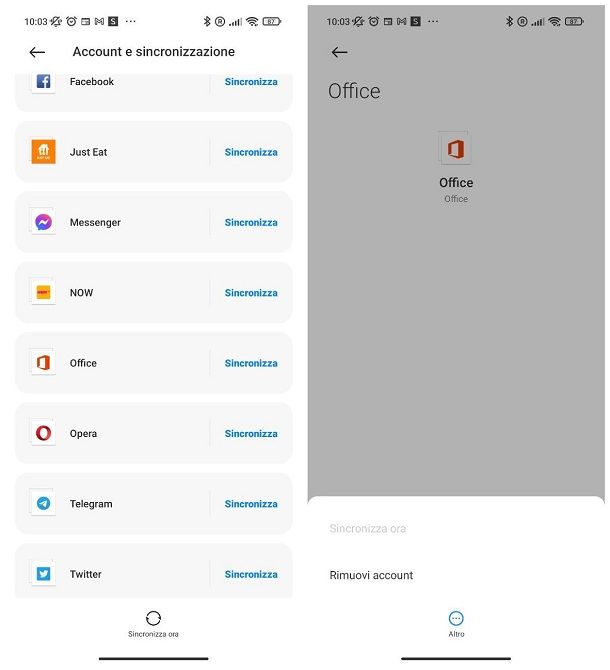
Avevi associato il tuo account Outlook allo smartphone oppure al tablet, in modo da poterne consultare i dati (ad es. le email) dalle applicazioni predefinite di sistema? Nessun problema: puoi dissociarlo con estrema semplicità, anche in questo caso, dalle Impostazioni del sistema operativo, accessibili facendo tap sull'icona dell'ingranaggio situata nella schermata Home, nel drawer oppure nella Libreria app di sistema. Ecco come procedere.
- Android: recati nel menu Impostazioni > Account/Account e sincronizzazione (o simili) del sistema operativo, fai tap sulla dicitura Microsoft (oppure Outlook od Office, a seconda del sistema operativo e/o dei servizi configurati) e, se al dispositivo è associato più di un profilo Outlook, fai tap su quello da cancellare. Infine, premi sul bottone Elimina/Rimuovi situato in fondo alla schermata successiva (selezionando prima l'opzione Altro, se necessario) e conferma la volontà di procedere, facendo tap sul pulsante Rimuovi account/Elimina account.
- iPhone/iPad: apri il menu Impostazioni > Mail > Account oppure Impostazioni > Contatti > Account del dispositivo, fai tap sul nome dell'account Outlook da eliminare e tocca i pulsanti Elimina account ed Elimina da iPhone/da iPad, per concludere.

Autore
Salvatore Aranzulla
Salvatore Aranzulla è il blogger e divulgatore informatico più letto in Italia. Noto per aver scoperto delle vulnerabilità nei siti di Google e Microsoft. Collabora con riviste di informatica e ha curato la rubrica tecnologica del quotidiano Il Messaggero. È il fondatore di Aranzulla.it, uno dei trenta siti più visitati d'Italia, nel quale risponde con semplicità a migliaia di dubbi di tipo informatico. Ha pubblicato per Mondadori e Mondadori Informatica.